„Microsoft“ pavasario kūrėjų naujinimas, skirtas „Windows 10“, 1803 versija, dar neišleistas dėl paskutinės minutės vėlavimo, kurį sukėlė patikimumo problemos, kurias „Microsoft“ nustatė prieš įdiegimo procesą.
Jei jau paleidote naują „Windows 10“ versiją, pavyzdžiui, asmeniniame kompiuteryje, kuriame įdiegta naujoji operacinės sistemos versija „Insider Build“, gali kilti problemų nustatant kompiuterius ir įrenginius vietiniame tinkle.
Nors yra daugybė galimų paaiškinimų, kad asmeniniai kompiuteriai daugiau neberodomi, kai bandote prieiti prie jų, didelė tikimybė, kad dėl šios priežasties pasikeitė „Windows 10“ pavasario kūrėjų atnaujinimo versija.
„Microsoft“ pašalino „Homegroup“ funkciją iš „Windows 10“ 1803 versijos; tačiau problema gali turėti įtakos ne namų grupės kompiuteriams ir kompiuteriams, kuriuose buvo naudojama „Windows“ teikiama namų grupės funkcija.
Paprastai turėtumėte turėti galimybę pasiekti įrenginius tinkle per jų IP adresą arba pavadinimą, tačiau „Windows 10“ 1803 versijoje tai gali nebeveikti tinkamai.
Tinklo sujungimo problemų sprendimas naudojant „Windows 10“ 1803 versiją
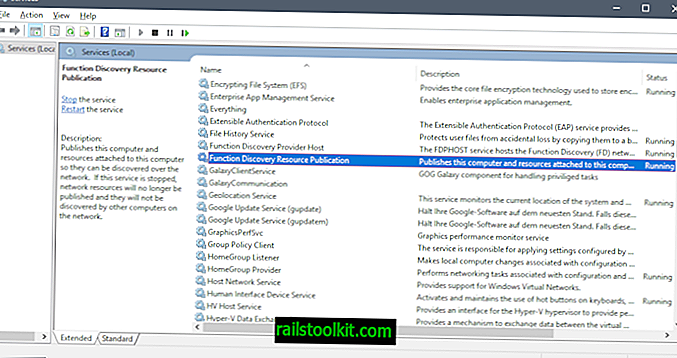
Naujojoje „Windows 10“ versijoje turite patikrinti ir pakeisti su tinklu susijusios paslaugos būseną.
Funkcijų paieškos šaltinių publikacija yra tinklo paslauga, užtikrinanti, kad įrenginiai būtų aptikti vietiniame kompiuterių tinkle.
Skelbia šį kompiuterį ir prie jo pridėtus išteklius, kad juos būtų galima aptikti tinkle. Jei ši paslauga bus sustabdyta, tinklo ištekliai nebebus skelbiami ir kiti tinklo kompiuteriai jų neatras.
Tiek „Windows 10“ versijoje, tiek 1709, tiek „Windows 10“ versijoje, ši paslauga yra nustatyta rankiniu būdu, tačiau sistema jos nebegali paleisti „Windows 10“ 1803 versijoje. Todėl galite pakeisti paslaugos paleidimo tipą. į automatinį.

Štai ką turite padaryti, kad ištaisytumėte problemą (arba bent jau pabandykite ją išsiaiškinti, ar ji išsprendė tinklo aptikimo problemą jūsų tinkle):
- Norėdami atidaryti meniu Pradėti, bakstelėkite „Windows“ klavišą arba spustelėkite pradžios meniu piktogramą.
- Įveskite services.msc ir du kartus spustelėkite rezultatą. Tai atidaro paslaugų tvarkyklę kompiuteryje.
- Suraskite paslaugos „Function Discovery Resource Publication“ paslaugą. Jos būsena turėtų būti tuščia, tai reiškia, kad ji neveikia.
- Dukart spustelėkite paslaugą, kad atidarytumėte jos ypatybes.
- Spustelėkite meniu „Startup type“ ir paleiskite automatinį.
- Spustelėję mygtuką Gerai, paleiskite kompiuterį iš naujo, kad pritaikytumėte pakeitimus.
Atnaujinimas : „Microsoft“ pripažino problemą neseniai. Bendrovės sprendimas išspręsti problemą siūlo įsitikinti, kad šios paslaugos yra automatinės (atidėtas startas):
- Kompiuterio naršyklė (naršyklė)
- Funkcijų paieškos teikėjo pagrindinis kompiuteris (FDPHost)
- Funkcijų paieškos šaltinio publikacija (FDResPub)
- Tinklo jungtys („NetMan“)
- „UPnP“ įrenginio priegloba („UPnPHost“)
- Tarpusavio vardų sprendimo protokolas (PNRPSvc)
- Tarpusavio tinklų grupavimas (P2PSvc)
- „Peer Networking Identity Manager“ (P2PIMSvc)
Pabaiga
Jei atnaujinsite kompiuterį iš ankstesnės „Windows“ versijos, pvz., „Windows 7“ ar „Windows 10“ versijos 1703, gali kilti problemų su tinklu, susijusių su SMB 1.0 išjungimu. „Microsoft“ išjungė programos lygmens tinklo protokolą „Server Message Block 1.0“ „Fall Creators“ atnaujinime.
SMB 1.0 vis dar palaikomas, bet jūs turite jį įjungti rankiniu būdu. (per „Deskmodder“)














